

* 無断で著作権があるコンテンツを保存することは違法行為に当たる可能性があります。本文で紹介する方法に関して全てのご利用は自己責任でお願いします。
Huluとは、映画、ドラマ、アニメ、バラエティなど、多様な動画を視聴できるVODサービスで、約7万本の動画が見放題です。海外ドラマや日テレ系の番組が好きな人におすすめします。Huluには、初回登録時に2週間の無料トライアル期間がありますので、まず試してみましょう。
いつでもどこでも便利に好きなHulu動画を見られるために、Hulu動画を保存する方法を探している方はたくさんいらっしゃるでしょう。しかし、残念なことに、Huluにはダウンロード機能がありますが、使えるのはアプリのみで、PCではHulu動画をダウンロードして保存することはできません。それでは、PCでHulu動画を保存するにはどうすればいいですか?録画ソフトを利用すれば、Hulu動画を画面録画して保存することができます。具体的な方法については続きを読んで見てください!
WindowsパソコンでHulu動画を画面録画したいなら、WonderFox HD Video Converter Factory Proという強力な録画ソフトをぜひ、使ってみてください。録画範囲はウィンドウ対象と画面の指定範囲、画面全体をサポートします。使用時間には制限がなく、録画した動画を高画質のMP4またはMKV、MOV、AVIファイルに保存できます。もちろん、Huluを画面録画する際にその音声も一緒に録音することもできます。必要あれば、Huluの音声のみを録音してWAVなどの音声ファイルに保存することができます。
強力な変換機能をあわせて利用すれば、録画した動画を他の形式に変換したり、解像度などのパラメータを調整したり、動画のファイルサイズを圧縮したりすることができます。また、結合、切り取り、回転・反転、透かし、エフェクト等で手軽に動画を編集することも可能です。
この強力なソフトを利用してPCでHulu動画を画面録画する手順は下記をご参考いただけます。
準備:まずはWonderFox HD Video Converter Factory Proをお使いのWindowsパソコンに無料ダウンロード無料ダウンロードしてインストールしてください。
WonderFox HD Video Converter Factory Proを実行し、最初の画面で「録画」をクリックします。
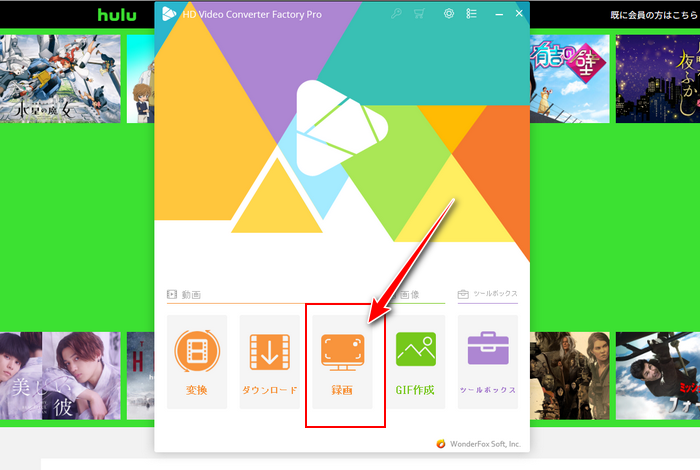
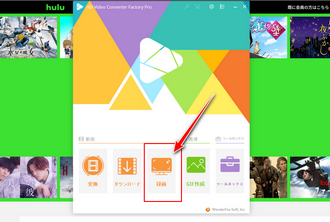
録画したい動画を開き、ソフトウエアで録画モードを選択して、録画の範囲を指定します。録画範囲を指定してから、画面中央の「OK」ボタンを押します。
次は、ご自分の必要に応じて、録画の形式、品質およびフレームレート、保存先等を選択します。
音声を収録するには「システム音」のチェックを入れる必要があります。
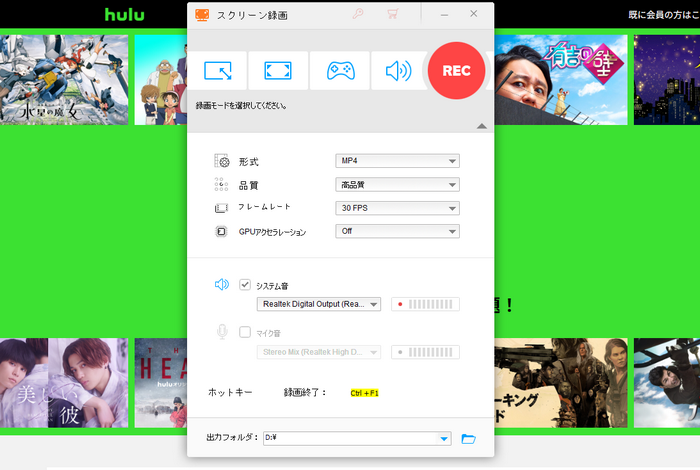
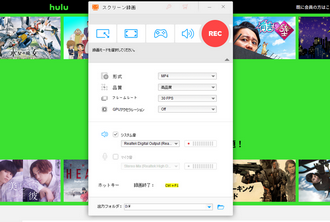
上記すべての設定が完了したら、右上隅の赤いボタン「REC」をクリックすれば、Hulu動画を画面録画するプロセスが始まります。録画を停止するには、ショートカットキー「Ctrl」+「F1」を押すか、録画画面の左上にあるタスクバーの停止ボタンを押してください。
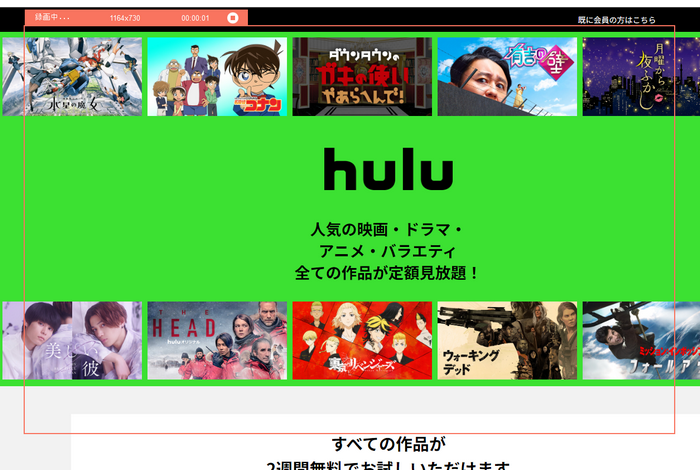
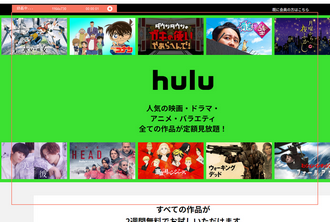
以上、PCでパソコンでHulu動画を画面録画する方法を紹介させて頂きました。お役に立てますと幸いです。さっそく強力な録画ソフトWonderFox HD Video Converter Factory Proをインストールして無料体験してみましょう!
利用規約 | プライバシーポリシー | ライセンスポリシー | Copyright © 2009-2025 WonderFox Soft, Inc. All Rights Reserved.